Réceptions de Commandes Fournisseurs
Les déclarations de réceptions fournisseurs et les modifications de réceptions fournisseurs peuvent être faites par l’interface caractère de DIAPASON.
Pour cela quatre applications sont disponibles :
Réceptions Commande Four. / Gestionnaire : LIAPRECE
Modif. Déc. Réception / Gestionnaire : LIAPRMGE
Réceptions Commande Four. : LIAPRECT
Modif. Déc. Réception : LIAPRMGT
Ces applications possèdent toutes la même ergonomie :
Sélection d’un gestionnaire
Saisie commande à réceptionner et informations générales de réception
Déclaration des réceptions
Remarque : Dans la documentation qui suit, le terme « Conditionnement » est remplacé par le terme « Palette ».
Menu Réceptions Fournisseurs
Dans le menu par défaut défini pour l’utilisateur « isia », elles sont dans le menu « Approvisionnements »
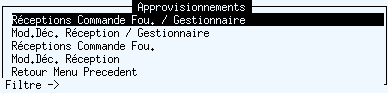
Réceptions Commandes Fournisseurs
Sélection Gestionnaire
Lors de l’accès à l’application, la sélection d’un gestionnaire est proposée. La liste présente les gestionnaires d’achats rattachés à l’utilisateur :
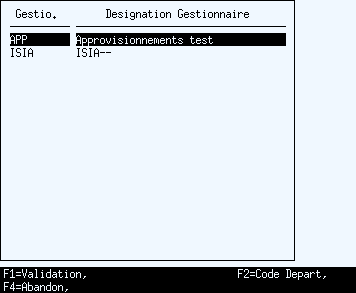
Gestio.
Référence du gestionnaire
Désignation Gestionnaire
Désignation du gestionnaire
La sélection du gestionnaire est obligatoire si on utilise une application « Par Gestionnaire ».
Si on n’utilise pas une application « Par Gestionnaire », l’action « Abandon » permet de continuer en mode « Tous Gestionnaires ».
Entête Réception
Les informations générales de réception ainsi que le numéro de la commande à réceptionner doivent être renseignés.
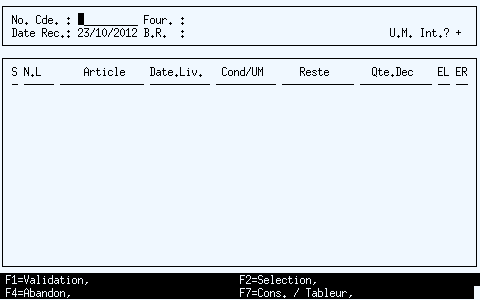
No. Cde.
Zone obligatoire. Numéro de la commande fournisseur à réceptionner. Si un gestionnaire a été sélectionné, la commande doit lui être rattachée, sinon toutes les commandes peuvent être saisies. La commande ne doit pas être soldée.
Sur cette zone :
les touches « flèche haut » () et « flèche bas » () permettent de faire défiler les numéros de commandes
l’action « Sélection » présente la liste de toutes les commandes fournisseurs
l’action « Cons. / Tableur » permet de sélectionner et de lancer un tableur sur entité. Les entités possibles sont :
Entité | Description |
AFE | Commandes Fournisseurs |
AFL | Lignes de Commandes Fournisseurs |
AFO | Fournisseurs |
ART | Articles |
(Voir Documentation Tableurs : Interface Caractère)
Four.
Uniquement en consultation. Référence et nom du fournisseur rattaché à la commande.
Date Rec.
Zone obligatoire. Initialisée avec la date du jour.
Le paramètre général CPT-MODREC permet de bloquer la saisie de la date de réception et/ou d’anti-dater les réceptions de commandes fournisseurs sur un mois clôturé comptablement. (voir Paramètre Général CPT-MODREC)
B.R.
Numéro du bordereau de réception permettant d’identifier le bon de réception en interne.
Il doit être composé de caractères alphanumériques et des caractères « / », « -« et « _ », permet d’identifier le bon de réception en interne.
Il peut être initialisé en fonction du paramètre général APP-NUMBL : La valeur logique indique si on initialise ou non le numéro du BL et la désignation contient la racine du numéro de BL dans le cas où on l'initialise, cette racine étant suivie d’un compteur correspondant au plus grand compteur trouvé sur les commandes à réceptionner incrémenté de 1. Si la racine n'est pas renseignée et qu'on initialise le numéro de BL, la racine utilisée est 'REC'.
U.M. Int. ?
Zone facultative. Initialisé à « + » (Oui).
Réception en unité de mesure interne (+) ou fournisseur (-) .
Saisie des Quantités Réceptionnées
Lors de la validation des saisies de l’entête de réception, on accède à la liste des lignes de la commande.
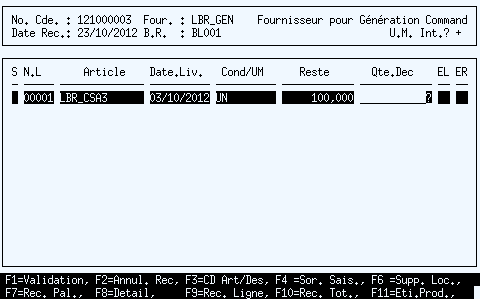
Description de la liste
S
Scénario de réception utilisé. Les valeurs possibles sont :
Mode | Description |
Aucune déclaration faite pour la ligne de commande ou déclaration a été faite en mode « Vrac » | |
P | Une déclaration en mode « Palette » a été faite pour la ligne de commande |
N.L: Numéro de ligne de commande Article ou Désignation, ou Mot Directeur ou Fournisseur ou Commande . Contient :
soit la référence de l’article commandé sur la ligne de commande. Information affichée par défaut
soit la désignation de l’article commandé sur la ligne de commande
soir le mot directeur de l’article commandé sur la ligne de commande
soit la référence du fournisseur de la commande
soit le numéro de commande.
Les touches « flèche gauche » () et « flèche droite » () permettent de faire défiler les différentes valeurs de cette zone.
Date Liv.
Date de livraison prévue sur la ligne de commande.
Cond/UM
Unité de mesure ou de conditionnement dans laquelle est exprimée la quantité déclarée
Reste
Quantité restant à réceptionner sur la ligne de commande.
Qte.Dec
Quantité déclarée pour la ligne de commande. Quantité à saisir. Elle doit être positive, et peut être supérieure à la quantité restant à réceptionner.
EL
Statut de la ligne avant la déclaration. Peut contenir les valeurs :
Statut | Description |
Ligne sur laquelle aucune réception n’a été faite | |
R | Ligne réceptionnée partiellement |
S | Ligne réceptionnée totalement |
ER
Statut de la ligne après la déclaration. Peut contenir les valeurs :
Statut | Description |
Ligne sur laquelle aucune réception n’a été faite | |
R | Ligne réceptionnée partiellement |
S | Ligne réceptionnée totalement |
Actions de Réception
Validation: Permet de valider les saisies effectuées et d’enregistrer la réception. La réception des lignes de commandes fournisseurs entraîne la mise à jour :
du stock prévisionnel et physique du produit approvisionné et des composants
du PUMP du produit approvisionné
des demandes servies
des charges des contrats associés aux lignes réceptionnées
des statuts des lignes et des commandes réceptionnées
des provisions de matière pour effectuer le contrôle de facturation. Si les informations comptables ne sont pas renseignées mais que le fournisseur est paramétré pour gérer les provisions, un message d’erreur est renvoyé et la réception n’est pas réalisée.
Annul. Rec.
Annule les quantités déclarées sur toutes les lignes de la commande.
CD Art/Des: Code départ sur la colonne « Article ou Désignation, ou Mot Directeur ou Fournisseur ou Commande » en fonction de l'information affichée dans la colonne. Elle sert donc de code départ sur :
Article
Désignation Article
Mot Directeur Article
Fournisseur
Commande
Sor. Sais.
Permet de terminer la saisie. Le message menu présente alors les actions suivantes :

Il est alors possible :
de revenir en saisie
valider la saisie
d’abandonner la saisie
Supp. Loc.
Annule la quantité déclarée sur la ligne courante.
Rec. Pal.
Permet de déclarer les quantités réceptionnées par palette. Cette action n’est possible que si aucune quantité n’a été saisie sur la ligne de commande : il n’est pas possible de déclarer, à la fois des palettes et des quantités vrac sur une même ligne de commande dans un même bordereau de livraison.
(Voir Principe Réception Palettes)
Détail
Permet d’afficher une fenêtre en bas de la liste présentant les informations principales de la ligne de commande courante. Lorsque cette fenêtre est affichée, cette action permet de l’effacer.

Fournisseur
Référence et nom du fournisseur de la commande
Commande
Numéro de la commande
Contrat
Référence et désignation du contrat éventuel rattaché à la ligne de commande
Article
Référence et désignation de l’article commandé sur la ligne. Si la ligne concerne un achat, « (A ) » est affiché à côté de la référence article, si elle concerne la sous-traitance, « (S) » est alors affiché à côté de la référence article.
Statuts Statuts de réception de la ligne de commande
R.Eff ? : Au moins une réception déclarée sur la ligne de commande
R.Par ? : Réception Partielle ou no de la ligne de commande
Soldée ? : Ligne de commande soldée ou non
U.M. Int.
Unité de mesure interne de l’article commandé sur la ligne de commande
Quantités: Description des différentes quantités de la ligne de commande, ces quantités étant exprimées en unité de mesure interne.
La première ligne présente les quantités avant la présente déclaration :
Cde : Quantité commandée
Reçu : quantité déjà réceptionnée
Solde : Quantité restant à recevoir
La seconde ligne présente les quantités correspondant à la réception courante :
Dec : Quantité déclarée
Solde : Quantité restant à recevoir après la déclaration courante.
Rec. Ligne
Initialise, pour la ligne courante, la quantité déclarée avec la quantité restant à réceptionnée afin de solder cette ligne.
Rec. Tot.
Initialise, pour chaque ligne de commande non soldée, la quantité déclarée avec la quantité restant à réceptionnée afin de solder la commande.
Eti.Prod.
Permet d’éditer des étiquettes produits par rapport aux déclarations de réception.
La fenêtre permettant de gérer les étiquettes produits pour la ligne de commande courante est affichée dans la coin bas gauche de la liste :
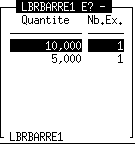
Quantité
Quantité par étiquette
Nb. Ex.
Nombre d’exemplaires à éditer.
Sur cette application, les actions possibles sont :
Editions
Permet de lancer l’édition des étiquettes définies
Modif.
Permet de modifier la quantité et le nombre d’exemplaires d’une étiquette
Abandon
Permet de revenir sur la liste de saisie des quantités déclarées
Suppression
Permet de supprimer l’étiquette courante
Création
Permet d’ajouter une étiquette en saisissant la quantité et le nombre d’exemplaires.
(voir Etiquettes Produits (voir "Edition étiquettes produit")).
Principe des Réceptions par Palettes
La réception par palette s’effectue à partir de la liste de saisie des quantités déclarées.
La fenêtre permettant de gérer les palettes déclarées pour la ligne de commande courante s’affiche dans le coin bas droit de la liste :
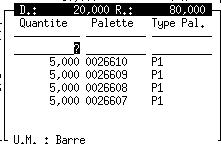
Le titre de cette liste, présente :
D. : quantité déjà palettisée
R. : reste à palettiser
La ligne affichée sur le cadre inférieur de la liste présente l’unité de mesure dans laquelle sont exprimées les quantités.
La liste présente :
Quantité
Quantité déclarée sur la palette
Palette
Numéro de la palette déclarée
Type Pal.
Type de la palette déclarée.
Le scénario de déclaration est le suivant :
Le curseur est positionné sur la zone Quantité.
Sur la zone « Quantité », le gestionnaire saisit une quantité : si la quantité est inférieure ou égale à la quantité restante, il passe sur la zone suivante (Palette). Si la quantité est incohérente ( ?, 0, inférieure à 0), il reste sur la zone de saisie.
Sur la zone « Palette », le gestionnaire peut laisser la zone à vide (création d’une nouvelle palette) ou saisir un numéro de palette existant déjà dans les stocks (l’action « Sélection » permet de choisir une palette parmi celles de la section sur laquelle a lieu la réception). Si le numéro de palette saisi est incohérent, il reste sur la zone de saisie.
Sur la zone « Type Pal. », celle-ci est initialisée par défaut avec le type de palette défini dans le paramètre général « APP-TYP » (voir Paramètre Général APP-TYP). Il doit impérativement saisir un type de palette cohérent (l’action « Sélection », présentant les types de conditionnement existant).
Après saisie du type de palette, si le contenu de la ligne est cohérent, un message de confirmation est proposé ou non en fonction du paramètre général « APP-REC-P » (voir Paramètre Général APP-REC-P). DIAPASON enregistre effectivement la déclaration de réception (mise à jour stocks, ligne de commande, …) et édite l’étiquette palette
Une nouvelle ligne est insérée (toujours positionnée sur première ligne de la liste), la ligne déclarée s’insérant en dessous.
Et ainsi de suite, si déclaration de nouvelles palettes (les nouvelles palettes s’insèrent toujours en dessous, dans l’ordre de saisie).
Sur la première ligne (celle permettant de déclarer une nouvelle palette), les actions possibles sont :

CD Palette
Code départ sur numéro de palette
Reste
Permet de déclarer une nouvelle palette avec la quantité restant à réceptionner sur la ligne de commande
Sortie
Permet d’abandonner la saisie des palettes et de revenir sur la liste de saisie des déclarations. Pour la ligne de commande courante, la somme des quantités déclarées sur chaque palette est alors affichée dans la colonne « Qte.Dec » et la colonne « S » contient « P ».
Condi.
Permet de réaliser automatiquement une palettisation par quantité de conditionnement (de palettisation) renseignée dans la définition de l’article : DIAPASON crée autant de palettes que nécessaires suivant le multiple de conditionnement (exemple : si reste à réceptionner = 70 et quantité de conditionnement = 20, alors création automatique de 3 palettes de 20 et de 1 palette de 10).
Sur les autres lignes de la liste, (celles présentant les palettes déclarées), les actions possibles sont :

CD Palette
Code départ sur numéro de palette
Sortie
Permet d’abandonner la saisie des palettes et de revenir sur la liste de saisie des déclarations. Pour la ligne de commande courante, la somme des quantités déclarées sur chaque palette est alors affichée dans la colonne « Qte.Dec » et la colonne « S » contient « P ».
Suppr. Pal
Permet de supprimer la palette courante (mise à jour du stock). Un message de confirmation de la suppression peut être affiché en fonction du paramètre général « APP-SUP-P ». (Voir Paramètre Général APP-SUP-P)
Eti.Pal.
Permet d’éditer l’étiquette correspondant à la palette.(voir Etiquettes Conditionnement)
Eti.Prod.
Permet d’éditer les étiquettes produits pour la ligne de commande courante. (voir Etiquettes Produits)
Modification Réceptions Commandes Fournisseurs
Sélection Gestionnaire
Lors de l’accès à l’application, la sélection d’un gestionnaire est proposée. La liste présente les gestionnaires d’achats rattachés à l’utilisateur :
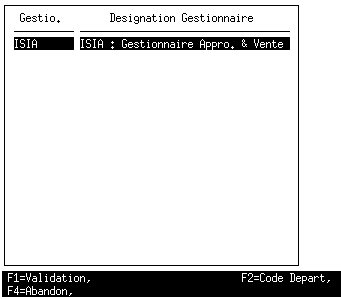
Gestio.
Référence du gestionnaire
Désignation Gestionnaire
Désignation du gestionnaire
La sélection du gestionnaire est obligatoire si on utilise une application « Par Gestionnaire ».
Si on n’utilise pas une application « Par Gestionnaire », l’action « Abandon » permet de continuer en mode « Tous Gestionnaires ».
Entête Réception
Les informations générales de réception ainsi que le numéro de la commande à réceptionner doivent être renseignés.
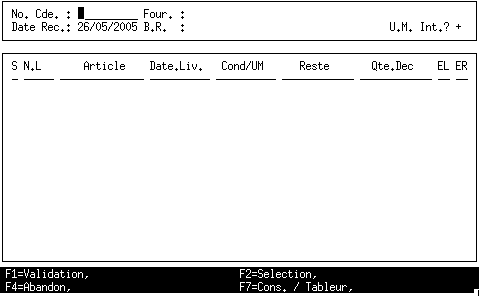
No. Cde.: Zone obligatoire. Numéro de la commande fournisseur, soldée ou non, ayant fait l’objet d’une réception. Si un gestionnaire a été sélectionné, la commande doit lui être rattachée, sinon toutes les commandes peuvent être saisies. Sur cette zone :
les touches « flèche haut » () et « flèche bas » () permettent de faire défiler les numéros de commandes
l’action « Sélection » présente la liste de toutes les commandes fournisseurs
l’action « Cons. / Tableur » permet de sélectionner et de lancer un tableur sur entité. Les entités possibles sont :
Entité | Description |
AFE | Commandes Fournisseurs |
AFL | Lignes de Commandes Fournisseurs |
AFO | Fournisseurs |
ART | Articles |
(Voir Documentation Tableurs : Interface Caractère)
Four.
Uniquement en consultation. Référence et nom du fournisseur rattaché à la commande.
Date Rec.
Zone obligatoire. Initialisée avec la date du jour.
Le paramètre général CPT-MODREC permet de bloquer la saisie de la date de réception et/ou d’anti-dater les réceptions de commandes fournisseurs sur un mois clôturé comptablement. (voir Paramètre Général CPT-MODREC)
La saisie d’une date différente de celle du bon de réception, si cette dernière est autorisée, présente, en validation de la saisie, le message suivant :

B.R.
Zone obligatoire. Numéro du bordereau de réception existant pour la commande.
Remarque : Si des conditionnements non validés existent pour le bordereau de réception saisi, c’est-à-dire qu’une modification de réception par conditionnement est en cours, la modification de réception n'est pas possible.
U.M. Int. ?
Zone facultative. Initialisé à « + » (Oui).
Réception en unité de mesure interne (+) ou fournisseur (-) .
Modification des Quantités Réceptionnées
Toutes les lignes de la commande sont présentées et les quantités réceptionnées sont initialisées avec celles déclarées sur le bordereau de livraison.
(voir Saisie Quantités Réceptionnées)
Paramétrage Réceptions Fournisseurs
Paramètre Général CPT-MODREC
Permet de paramétrer la saisie de la date de réception dans l’entête de réception
(Voir Documentation Paramétrage Général : Paramètre CPT-MODREC)
Paramètre Général APP-TYP
Permet de définir le type de palette par défaut à utiliser pour les réceptions palettes.
(Voir Documentation Paramétrage Général : Paramètre APP-TYP)
Paramètre Général APP-REC-P
Indique si on souhaite ou non afficher un message de confirmation lors de la création d’une palette.
(Voir Documentation Paramétrage Général : Paramètre APP-REC-P)
Paramètre Général APP-SUP-P
Indique si on souhaite ou non afficher un message de confirmation lors de la suppression d’une palette.
(Voir Documentation Paramétrage Général : Paramètre APP-SUP-P)
Paramètre Général APP-NUMBL
Permet de paramétrer le numéro de bordereau de livraison dans l’entête de réception
(Voir Documentation Paramétrage Général : Paramètre APP-NUMBL)
